win10扫描不到wifi Win10找不到无线网络的解决方案
Win10系统是目前广泛使用的操作系统之一,然而有时候在使用过程中会遇到一些问题,比如无法找到无线网络,当Win10扫描不到wifi时,用户可能会感到困惑和焦虑。这种情况可能是由于网络适配器驱动程序不完整、网络设置错误或者系统故障等原因引起的。接下来我们将介绍一些可能的解决方案,帮助用户解决Win10找不到无线网络的问题。
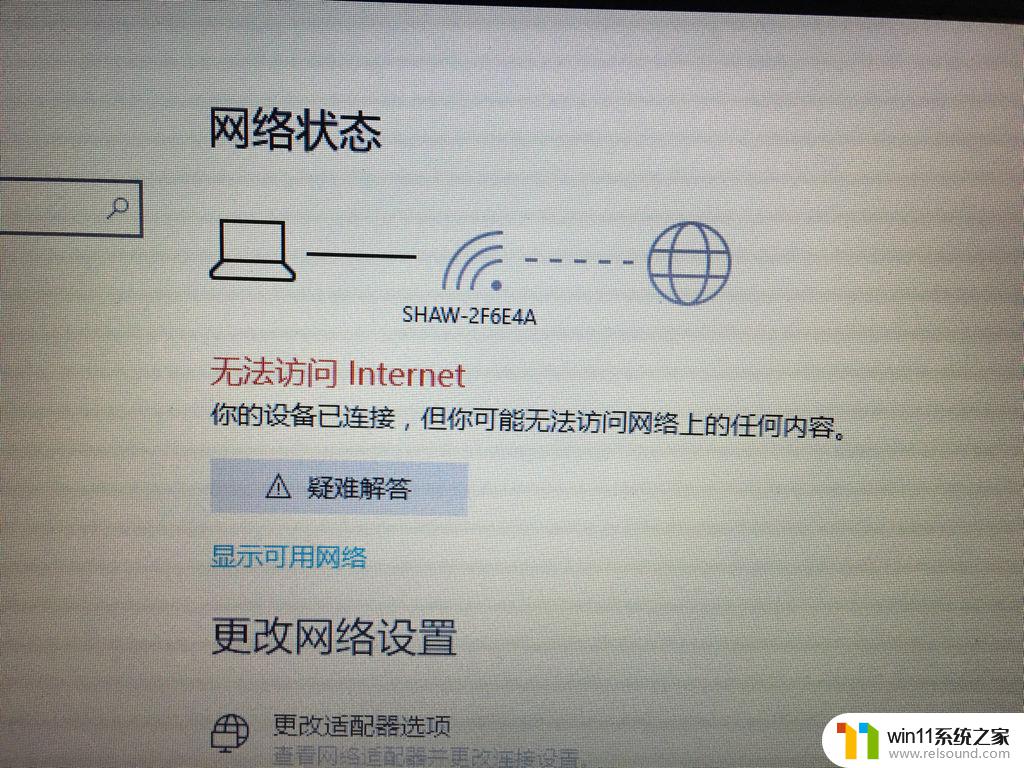
1、路由器自动选择的无线信道干扰严重
由于每个路由器后台地址不同,设置地方有所不同,所以这里以TP-LINK路由器为例,去修改无线信道。首先我们在浏览器上输入192.168.1.1或者是tplogin.cn登录路由器后台管理(一般路由器背面有路由器后台管理地址以及账号和密码),如果没有修改的情况下,TP-LINK的默认账号和密码都是admin。
在路由器管理界面点击路由设置>无线设置,避免无限信号的干扰和重叠,建议将无线信道设置为1、6、8或11、13等信道(1-13数字都可以尝试),我这里设置的是8,点击保存。
我们在使用笔记本在搜索一下自家的无线信号,应该就可以找到自家的WiFi无线网络了。如果8无线信道不行,也可以尝试一下6、11等无线信道,如果还是不行,那可能是笔记本无线网卡与路由器的无线信道设置区间不一致的问题了,继续看。
2、无线网卡与路由器的无线信道设置区间不一致
这种情况可能是因为路由器设置了13无线信道,但是无线网卡无线信道设置区间不在范围值内。我们需要继续设置。我们右键“此电脑”,选择“管理”。在计算机管理中,我们点击“设备管理器”,展开网络适配器,找到并右键点击无线网卡设备,选择“属性”,
我们在无线网卡的属性界面中,切换至“高级”,选中属性列表里的“Country Region(2.4GHz)”,右侧的值即为无线信道,例如路由器设置的是13无线信道,我们设置1-11无线信号肯定不在范围的,我们将其设置为1-13信道,点击确定即可。
以上是关于win10无法扫描到WiFi的全部内容,如果您遇到这种情况,可以按照以上方法进行解决,希望对大家有所帮助。
win10扫描不到wifi Win10找不到无线网络的解决方案相关教程
- 联想win10更新后找不到无线网络 win10更新后找不到无线网络
- 电脑搜不到wifi怎么解决 为什么电脑搜索不到无线网络
- pe安装win10系统找不到引导分区 Windows系统安装找不到引导分区的解决方案
- win10 rundll找不到指定模块 win10启动时rundll找不到指定模块怎么解决
- win10系统插网线没有网络 win10插网线却无法上网的解决方法
- 苹果手机找不到隔空投送人 苹果手机隔空投送找不到联系人解决方案
- 电脑为什么搜不到自己家的无线网络 笔记本电脑无法搜索到自家无线wifi怎么办
- win10为什么找不到c盘user win10c盘users文件夹找不到解决方法
- win7能够连接无线网卡不能上网 无线网卡插到电脑上Windows 7无法连接网络怎么办
- win11找不到安装的软件 win11 explorer.exe找不到应用程序怎么解决
- 英伟达新一代AI芯片过热延迟交付?公司回应称“客户还在抢”
- 全球第二大显卡制造商,要离开中国了?疑似受全球芯片短缺影响
- 国外芯片漏洞频发,国产CPU替代加速,如何保障信息安全?
- 如何有效解决CPU温度过高问题的实用方法,让你的电脑更稳定运行
- 如何下载和安装NVIDIA控制面板的详细步骤指南: 一步步教你轻松完成
- 从速度和精度角度的 FP8 vs INT8 的全面解析:哪个更适合你的应用需求?
微软资讯推荐
- 1 英伟达新一代AI芯片过热延迟交付?公司回应称“客户还在抢”
- 2 微软Win11将为开始菜单/任务栏应用添加分享功能,让你的操作更便捷!
- 3 2025年AMD移动处理器规格曝光:AI性能重点提升
- 4 高通Oryon CPU有多强?它或将改变许多行业
- 5 太强了!十多行代码直接让AMD FSR2性能暴涨2倍多,性能提升神速!
- 6 当下现役显卡推荐游戏性能排行榜(英伟达篇)!——最新英伟达显卡游戏性能排名
- 7 微软发布Win11 Beta 22635.4440预览版:重构Windows Hello,全面优化用户生物识别体验
- 8 抓紧升级Win11 微软明年正式终止对Win10的支持,Win10用户赶紧行动
- 9 聊聊英特尔与AMD各自不同的CPU整合思路及性能对比
- 10 AMD锐龙7 9800X3D处理器开盖,CCD顶部无3D缓存芯片揭秘
win10系统推荐